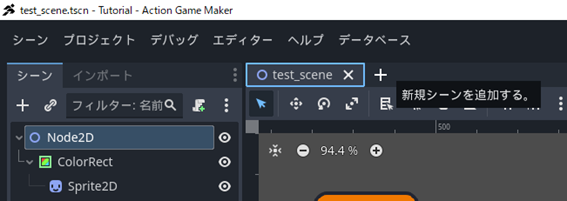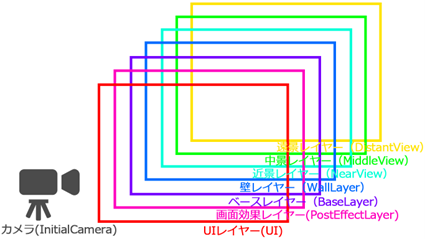「ゲームシーン」を作ろう
それでは、早速ゲームシーンを用意してみましょう。
1. シーンタブの「+」(新規シーンを追加する)ボタンをクリックします。
2. シーンウィンドウのルートノードを作成:で「ゲームシーン」を選択します。
3. シーンウィンドウに自動でたくさんのノードが設定されました。これが、「ゲームシーン」のプリセットノードです。
4. 新しいシーンをつくったので保存しておきましょう。[未保存](*)を右クリックして、「名前をつけてシーンを保存」します。
5. ゲームシーンはステージやコースのことなので、stage1.tscnと名付けて保存しましょう。
「ゲームシーン」の構成
さて、突然大量のノードが追加されたわけですが、それぞれどのような機能を持っているのでしょうか。ACTION GAME MAKERでは、「レイヤー」の概念を使ってゲームシーンを整理しています。
レイヤーとは奥行きの表現方法の1つで、舞台のようなものです。一番奥にある背景レイヤー(書き割り)、中央にあるキャラクターレイヤー(出演者が演技をするスペース)、一番手前にある前景(ステージ前面に置かれた小物)を、「カメラで正面から撮影する」ことでゲームのシーンを表現します。
ACTION GAME MAKERでは、大きく7つのデフォルトのレイヤーを用意しています。名前やアイコンが違い、それぞれ少し機能が異なるのですが、以下の図のような形で重なっています。
ゲームシーンの初期状態では、それぞれのレイヤーの中に、動作に最低限必要となる「ノード」がプリセットで設定されており、それを映し出すためのカメラが1つ用意されている、という状態です。
「SceneLayer」ノードと「UI」「PostEffectLayer」ノードの違い
7つのレイヤーはアイコンを見ると少し違いがあることがわかると思います。大きく2種類、「SceneLayer」ノードの子になっているBase~DistantViewの5つのレイヤーと「UI」「PostEffectLayer」2つのレイヤーです。
この2つの違いは、カメラの位置によって見え方が変わる奥行きのある「空間」なのかカメラの位置にかかわらず常にカメラに表示されるものなのか、という違いです。
**舞台の例であれば、実際の舞台が「SceneLayer」、カメラのレンズにかけられたフィルターが「UI」「PostEffectLayer」**になります。